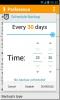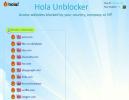Cara Rooting Google Nexus 4 & Instal ClockworkMod Recovery
Dan seperti itulah, kami telah melakukan root pada Nexus 4! Lari Android 4.2 Jelly Bean, Perangkat Nexus Google terbaru oleh LG telah mulai menghantam rak-rak di AS dan Inggris, tetapi bagian-bagian dunia lainnya masih memegang penggemar yang bersemangat yang belum sampai di sana dengan perangkat ini. Untungnya - seperti halnya semua Nexus - pengguna yang menunggu sekarang tidak hanya dapat me-root Nexus 4 mereka, tetapi juga menginstal pemulihan ClockworkMod di atasnya begitu mereka mendapatkannya. Setelah memberi Anda gambaran tentang fitur-fitur baru Android 4.2 Jelly Bean, mendapatkan akses root akan lebih menyenangkan. Ingin tahu mengapa Anda harus root? Lihat panduan kami di 10 alasan teratas untuk melakukan root pada perangkat Android Anda. Siap untuk me-root dan menginstal ClockworkMod? Baca terus untuk petunjuk terperinci.

Memperbarui: Sebuah all-in-one Nexus 4 toolkit sekarang tersedia. Ini memungkinkan root satu-klik, membuka bootloader, instalasi mudah ADB / driver fastboot, cadangan dan banyak lagi. Namun, pada tulisan ini, itu tidak memungkinkan flashing pemulihan ClockworkMod.
Kami akan menyediakan dua metode berbeda di sini untuk me-rooting Nexus 4:
- Menggunakan pemulihan ClockworkMod untuk mem-flash file zip yang berisi file root.
- Boot dengan image boot yang tidak aman dan mentransfer file root ke perangkat secara manual melalui ADB.
Tak perlu dikatakan, rooting menggunakan pemulihan kustom akan menjadi cara termudah dan teraman untuk pergi. Selain itu, kami juga akan memberikan petunjuk untuk menginstal pemulihan ClockworkMod.
Penolakan: Ikuti panduan ini dengan risiko Anda sendiri. AddictiveTips tidak akan bertanggung jawab jika perangkat Anda rusak atau rusak selama proses.
Persyaratan
- Nexus 4 dengan bootloader yang tidak dikunci. Untuk instruksi tentang membuka kunci bootloader, lihat Panduan membuka kunci bootloader Android.
- ADB dengan fastboot diinstal pada sistem Anda. Anda harus melihat panduan kami apa itu ADB dan bagaimana cara menginstalnya.
- Pastikan Android debugging diaktifkan di Pengaturan> Opsi Pengembang. Tidak dapat menemukan Opsi Pengembang? Inilah caranya tampilkan Opsi Pengembang di Android 4.2.
- Pemulihan ClockworkMod (Unduh pemulihan sentuh terbaru untuk Google Nexus 4)
- Paket SuperSU dengan Busybox (Diperlukan hanya untuk metode Pemulihan ClockworkMod)
- Boot.img tidak aman dan Root Files (Diperlukan hanya untuk metode boot.img tidak aman)
- Boot.img asli dan pemulihan asli (Diperlukan hanya untuk memulihkan)
Untuk langkah-langkah berikut yang melibatkan perintah, kami akan menganggap bahwa Anda telah mengunduh file yang diperlukan ke C: \ folder Nexus. Jika Anda menggunakan direktori lain untuk tujuan itu, ubahlah sesuai perintah.
Ambil Cadangan (Sangat Disarankan)
Selalu lebih aman daripada menyesal, jadi sebaiknya mengambil cadangan sebelum melanjutkan lebih jauh. Untuk melakukannya:
- Unduh gambar pemulihan ClockworkMod dari tautan yang diberikan di atas ke komputer Anda dan ganti namanya menjadi recovery.img
- Jika Anda akan menggunakan metode pemulihan di bawah ini untuk rooting, sekarang saat yang tepat untuk mengunduh ‘Paket SuperSU dengan Busybox’ dari tautan yang diberikan di atas dan menyalinnya ke SD (internal) ponsel Anda kartu.
- Reboot ponsel Anda ke mode fastboot dengan mematikannya lalu menekan dan menahan tombol volume turun dan daya.
- Hubungkan perangkat ke PC Anda melalui USB.
- Buka jendela command prompt dan masukkan perintah berikut untuk memeriksa apakah pemulihan berfungsi atau tidak (boot ke pemulihan tanpa mem-flash-nya):
cd c: \ Nexus. fastboot boot recovery.img
- Jika pemulihan boot dengan benar, Anda baik untuk pergi. Sekarang lakukan pencadangan dari ‘pencadangan dan pengembalian’.
Ini akan memberi Anda titik aman untuk kembali jika terjadi kesalahan. Kami juga akan memasukkan langkah-langkah untuk memulihkan cadangan ini di akhir panduan ini.
Root Menggunakan ClockworkMod Recovery
Ini adalah metode yang direkomendasikan untuk sebagian besar pengguna. Kecuali jika metode ini tidak bekerja untuk Anda atau Anda secara khusus ingin menggunakan metode boot image yang tidak aman, kami sarankan Anda tetap menggunakan yang ini.
- Anda masih harus dalam mode pemulihan. Jika tidak, gunakan metode yang disediakan di atas.
- Buka ‘instal zip dari sdcard '>‘ pilih zip dari sdcard ’dan pilih file zip SuperSU.
- Setelah file berhasil diinstal, reboot perangkat.
Anda sekarang dapat memeriksa laci aplikasi Anda untuk aplikasi SuperSU. Jika ada, perangkat Anda telah berhasil di-rooting.
Root Menggunakan Insecure boot.img
Jika Anda tidak ingin menggunakan metode pemulihan ClockworkMod, Anda dapat menggunakan metode alternatif ini yang melibatkan secara manual menyalin file yang diperlukan ke perangkat melalui ADB, setelah boot dengan image boot tidak aman yang memungkinkan akses baca / tulis penuh di ADB.
- Jika saat ini Anda boot dalam mode Android atau pemulihan, reboot perangkat ke mode fastboot.
- Di jendela prompt perintah, masukkan perintah berikut untuk memeriksa apakah boot.img tidak aman akan berfungsi atau tidak. (Perhatikan bahwa perintah tidak akan mem-flash boot.img secara permanen tetapi cukup mem-boot perangkat ke dalamnya.)
fastboot boot boot.img
Jika telepon melakukan booting dengan benar, Anda siap berangkat. Jika tidak, gambar boot tidak berfungsi untuk Anda dan Anda hanya perlu reboot perangkat dan gunakan metode ClockworkMod di atas sebagai gantinya.
- Unduh Root Files dari tautan yang diberikan di atas dan ekstrak konten file zip yang diunduh ke direktori C: \ Nexus yang sama.
- Sekarang masukkan perintah berikut satu per satu:
adb shell mount -o remount, rw / system adb push su / system / bin / adb push Superuser.apk / system / app / adb push busybox / system / xbin / adb shell chmod 06755 / system / bin / su chmod 0644 /system/app/Superuser.apk chmod 04755 / system / xbin / busybox cd / sistem / xbin busybox - install / system / xbin / exit keluar
- Mulai ulang ponsel Anda.
Jika semuanya berjalan dengan baik, Anda sekarang harus memiliki akses root.
Gambar Boot Tidak Aman Flash (Opsional)
Mem-flash image booting yang tidak aman akan memberi Anda kemampuan untuk menjalankan ADB sebagai root dan menggunakan ‘adb remount’ untuk mendapatkan akses baca / tulis penuh ke seluruh sistem file ponsel Anda.
- Sangat disarankan untuk mengambil cadangan sebelum langkah ini. Gunakan instruksi yang disediakan di atas untuk tujuan tersebut. Jika Anda telah melakukan root, Anda mungkin ingin mengambil cadangan lagi sehingga Anda tidak perlu melakukan root lagi jika ada masalah dan Anda perlu mengembalikan cadangan.
- Pastikan Anda berada dalam mode fastboot. Jika tidak, kembalilah ke dalamnya seperti dijelaskan di atas.
- Masukkan perintah berikut di PC Anda:
fastboot flash boot boot.img
Anda sekarang harus mem-flash image booting yang tidak aman. Jika tidak bekerja setelah mem-flash, cukup pulihkan cadangan yang Anda ambil sebelum mem-flashnya menggunakan instruksi pengembalian yang disediakan di bawah ini, dan semuanya akan kembali normal. Seandainya cadangan ClockworkMod tidak bekerja untuk Anda, Anda selalu dapat merombak gambar boot stock menggunakan metode pemulihan langsung yang disediakan di bawah ini.
Instal ClockworkMod Recovery (Opsional)
Memperbarui: Versi pemulihan ClockworkMod yang resmi dan berfungsi penuh kini tersedia. Jika Anda ingin menginstal mod, retasan, dan ROM pemulihan-flash ke perangkat Anda, Anda harus mem-flash-nya. Jika yang Anda butuhkan adalah akses root, Anda tidak membutuhkannya.
Untuk mem-flash pemulihan ClockworkMod terbaru, cukup ikuti langkah-langkah ini:
- Jika Anda belum melakukannya, unduh gambar pemulihan ClockworkMod dari tautan yang diberikan di atas dan ganti namanya menjadi recovery.img
- Buka prompt perintah dan navigasikan ke folder tempat Anda mengunduh gambar pemulihan.
- Masukkan ponsel ke mode fastboot lagi dan masukkan perintah berikut:
pemulihan pemulihan fastboot flash.img
Anda sekarang harus memiliki pemulihan ClockworkMod diinstal dan Anda dapat boot ke dalamnya dengan mem-boot ke mode fastboot, memilih ‘Mode pemulihan’ menggunakan tombol volume dan menekan tombol daya untuk memasukkannya.
Memulihkan Cadangan (Jika Ada yang Salah)
Jika Anda telah mem-flash image booting yang tidak aman dan terjebak dalam bootloop setelah itu, atau mem-flash pemulihan tidak resmi dan ternyata Anda tidak dapat boot ke itu, mengacaukan segalanya di salah satu perintah, atau hanya mengalami masalah pada perangkat Anda setelah rooting, Anda selalu dapat kembali ke cadangan Anda ambil. Untuk melakukannya:
- Boot ke pemulihan menggunakan metode yang sama yang Anda gunakan saat mengambil cadangan.
- Buka ‘cadangan dan pulihkan’ dan pulihkan cadangan yang telah Anda ambil dari sana.
Setelah cadangan dipulihkan, semuanya akan kembali normal. Sesederhana itu, sungguh.
Langsung Memulihkan Boot Asli dan / atau Gambar Pemulihan
Jika Anda telah mem-flash image booting yang tidak aman dan terjebak di bootloop setelah itu, atau mem-flash tidak resmi pemulihan dan ternyata Anda tidak dapat boot ke dalamnya, Anda dapat kembali ke boot asli dan / atau gambar pemulihan sebagai berikut:
- Boot perangkat Anda ke mode fastboot.
- Unduh gambar boot asli dan / atau gambar pemulihan asli dari tautan yang disediakan di atas dan letakkan di direktori C: \ Nexus yang sama. Pastikan untuk mengganti nama boot.img yang sebelumnya tidak aman yang telah diunduh dan / atau recovery.img menjadi yang lain terlebih dahulu, karena file-file ini dinamai sama.
- Di jendela prompt perintah, masukkan perintah yang sesuai:
- Untuk mengembalikan gambar boot asli:
fastboot flash boot boot.img
- Untuk mengembalikan gambar pemulihan asli:
pemulihan pemulihan fastboot flash.img
Jika Anda telah mem-flash keduanya, Anda dapat memulihkan keduanya dengan menggunakan perintah satu demi satu.
- Untuk mengembalikan gambar boot asli:
- Nyalakan ulang perangkat, dan Anda harus melakukannya dengan baik.
Untuk pembaruan dan pertanyaan yang berkaitan dengan metode boot.img, buka utas forum di XDA-Developers. Untuk komentar atau masalah apa pun mengenai metode rooting manual melalui boot.img yang tidak aman, kunjungi utas XDA-Developers ini.
Selain itu, Anda mungkin ingin melihat kompilasi kami dari 15 aplikasi must-have untuk ponsel Android Anda yang sudah di-root.
Zayed Rehman berkontribusi pada pos ini.
Pencarian
Tulisan Terbaru
Dapatkan Pengalih Aplikasi Vertikal Ubuntu Di Android Dengan Unity Launcher
Pada awal tahun, Canonical mengumumkan proyek Ubuntu untuk teleponn...
OBackup: Buat Cadangan Nandroid Lokal & Cloud Tanpa Pemulihan
Tepat waktu Cadangan NANDROID perangkat Android Anda dapat menyelam...
Buka Blokir Situs Web Atau Percepat Penjelajahan Web Di PC & Android Dengan Hola
Sensor internet menjadi semakin serius setiap hari. Banyak pemerint...